巧影制作抖音特效视频教程
相信很多小伙伴都有听说过“巧影”这个软件,在其中我们还能制作抖音的特效视频,那么具体怎么操作呢?下面小编就来为大家介绍。
具体如下:
1. 首先,打开软件“巧影”,在其中打开我们要进行操作的视频。
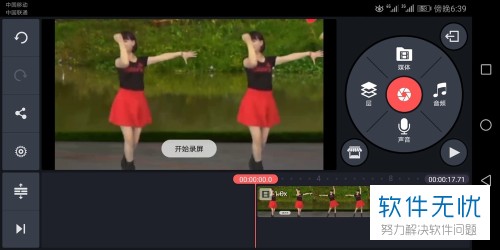
2. 接着,点击视频轨道,选择“裁剪”,裁剪出我们要制作特效的视频片段。
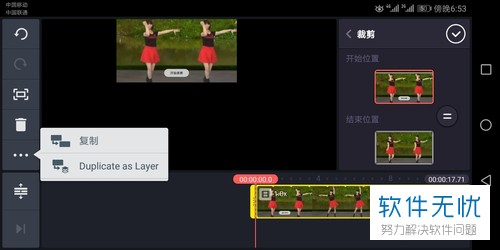
3. 然后点击视频轨道左边的三个点图标,选择“复制为图层”。
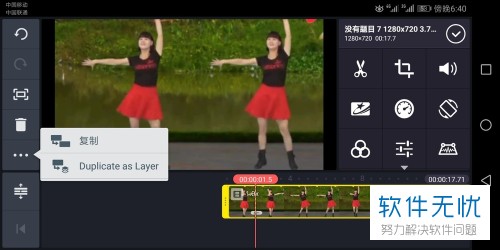
4. 接着,将上一步中复制的图层大小调整至原来图层的大小。
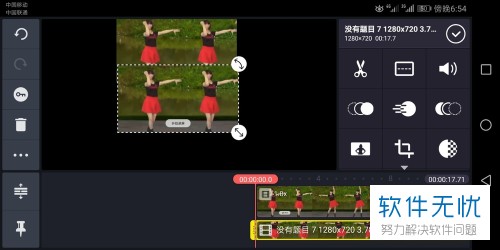
5. 然后再次复制一个新的图层,重复3、4步骤,效果如下图所示:
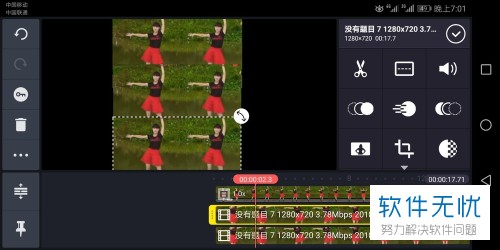
6. 最后,将复制的图层的音量都设置为静音,再导出视频即可。
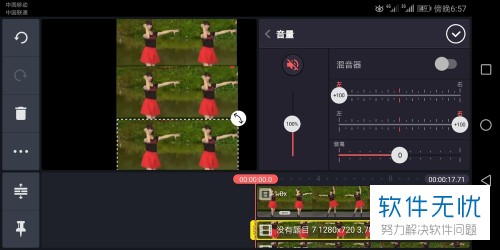
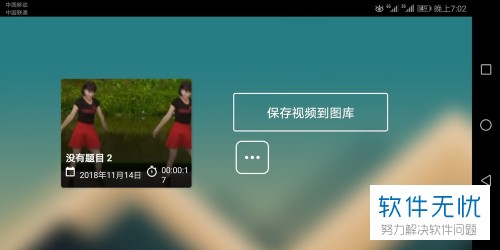
以上就是小编为大家介绍的巧影制作抖音特效视频教程,希望能帮到你~
分享:
相关推荐
- 【其他】 WPS序号怎么自动填充排序 04-23
- 【其他】 WPS录屏功能在哪 04-23
- 【其他】 WPS快捷键 04-23
- 【其他】 WPS箭头怎么弄出来 04-23
- 【其他】 WPS截图快捷键 04-23
- 【其他】 WPS脚注怎么插 04-23
- 【其他】 WPS加页码怎么弄 04-23
- 【其他】 WPS更新目录 04-23
- 【其他】 WPSh5是什么软件 04-23
- 【其他】 WPS工具栏灰色无法使用 04-23
本周热门
-
iphone序列号查询官方入口在哪里 2024/04/11
-
mbti官网免费版2024入口 2024/04/11
-
输入手机号一键查询快递入口网址大全 2024/04/11
-
oppo云服务平台登录入口 2020/05/18
-
outlook邮箱怎么改密码 2024/01/02
-
苹果官网序列号查询入口 2023/03/04
-
QQ邮箱格式怎么填写 2020/07/21
-
正负号±怎么打 2024/01/08
本月热门
-
iphone序列号查询官方入口在哪里 2024/04/11
-
输入手机号一键查询快递入口网址大全 2024/04/11
-
oppo云服务平台登录入口 2020/05/18
-
outlook邮箱怎么改密码 2024/01/02
-
mbti官网免费版2024入口 2024/04/11
-
苹果官网序列号查询入口 2023/03/04
-
fishbowl鱼缸测试网址 2024/04/15
-
光信号灯不亮是怎么回事 2024/04/15
-
计算器上各个键的名称及功能介绍大全 2023/02/21
-
闲鱼微信收款怎么开通 2024/01/26













